Email (electronic mail) merupakan salah satu fasilitas dalam dunia teknologi dan informasi yang memiliki fungsi vital dalam kehidupan sehari-hari. Hampir semua orang di dunia pasti memiliki alamat email masing-masing. Adanya fasilitas email di era internet yang semakin canggih ini pastinya memiliki berbagai tujuan dan manfaat. Beberapa manfaat tersebut antara lain untuk berkirim pesan biasa hingga mengirim dokumen-dokumen tugas pekerjaan yang bersifat penting.
Dalam sebuah perusahaan atau institusi, kegiatan mengirim dokumen kerja merupakan hal yang tiap hari dilakukan oleh para pegawainya, baik itu dokumen yang dikirimkan kepada atasan, bawahan atau rekan kerja. Adanya hal tersebut tentunya membutuhkan penulisan email yang formal. Nah kali ini penulis akan memberi tutorial bagaimana menambahkan signature pada alamat gmail kalian, sehingga email kalian akan menjadi lebih formal dengan adanya signature. Berikut langkah-langkahnya.
Langkah:
1. Buka akun gmail yang sudah ada.
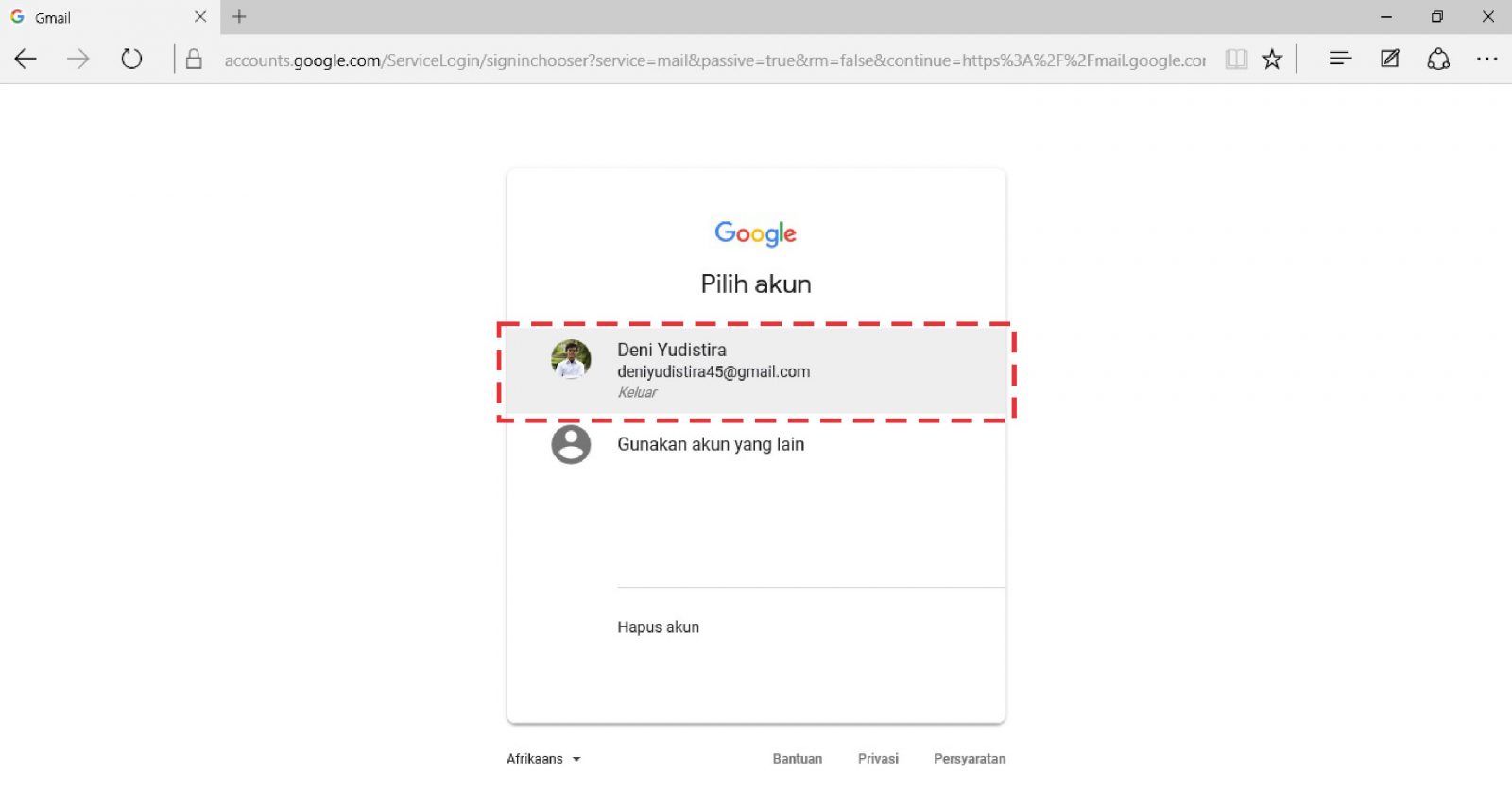
2. Tunggu hingga masuk ke halaman utama.
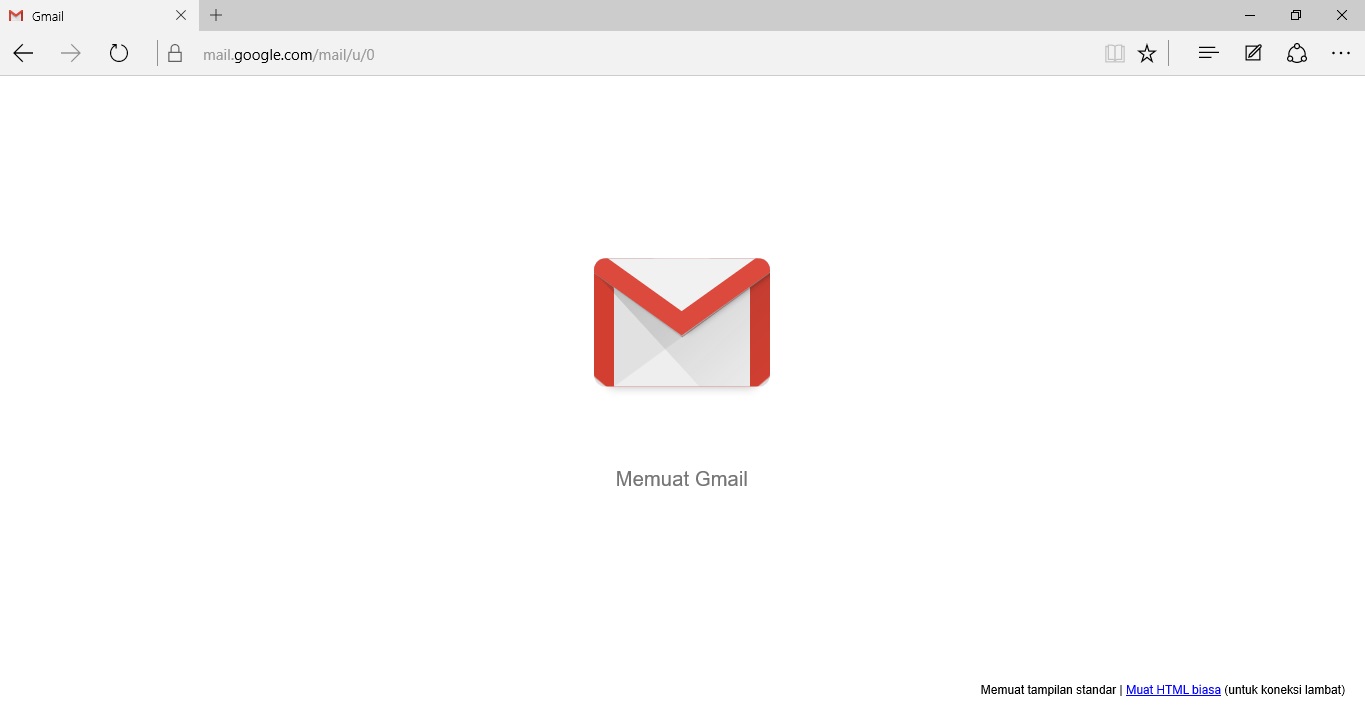
3. Klik logo pengaturan dan pilih menu Setelan.
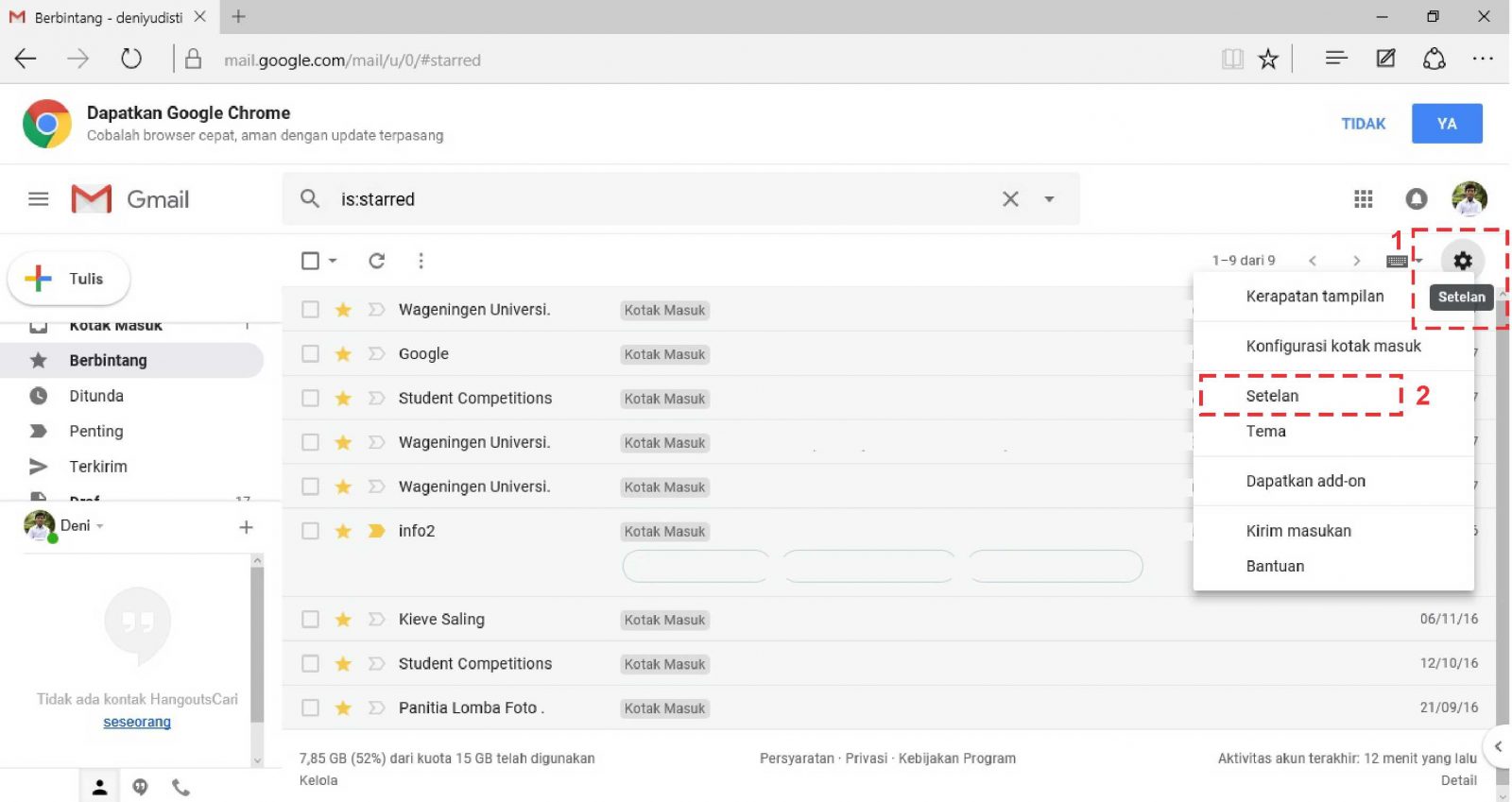
4. Pilih tab umum dan scroll halaman ke bawah.
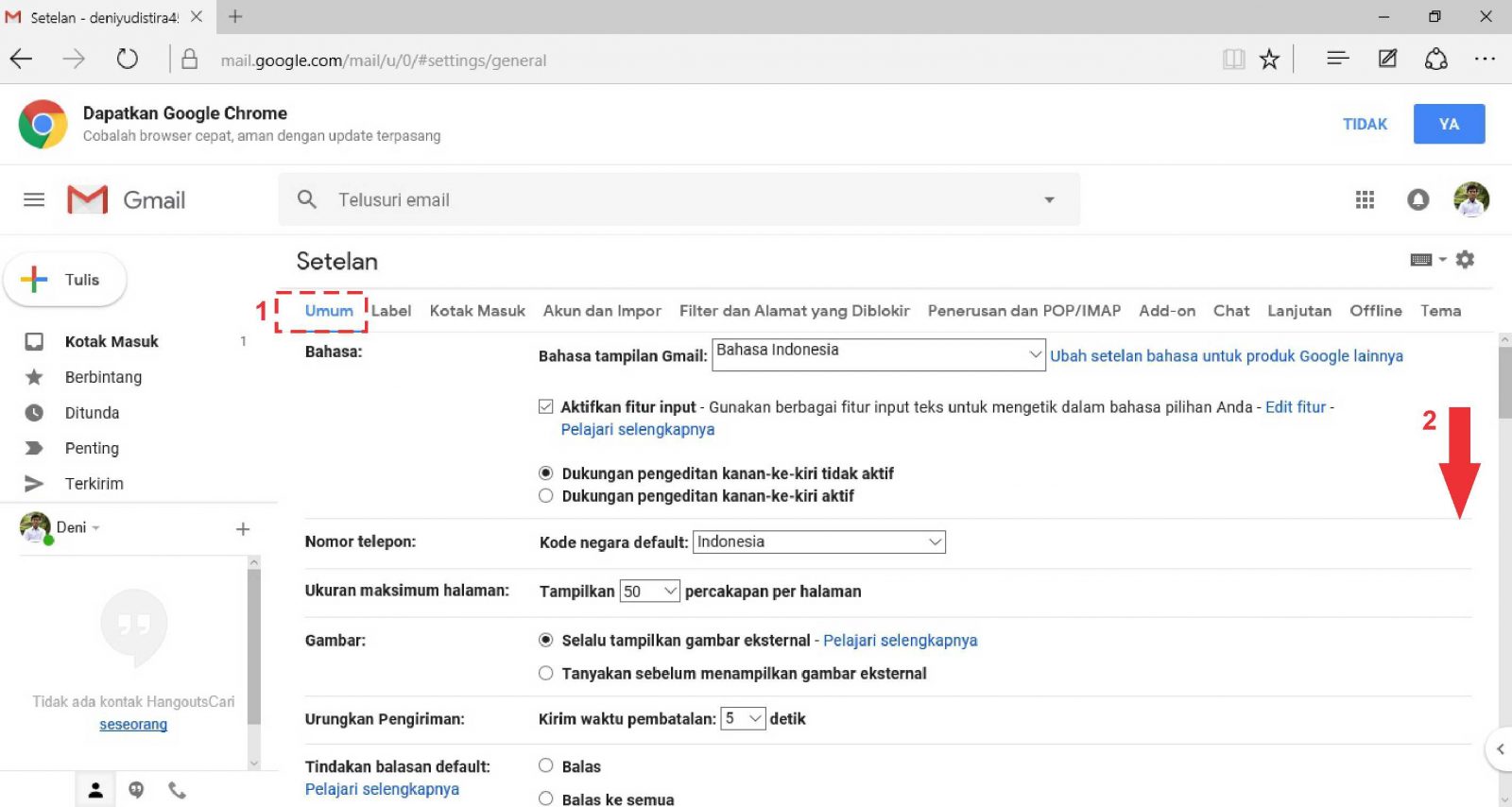
5. Kemudian setelah muncul menu tanda tangan, aktifkan menu tersebut dan ketik signature yang ingin ditulis dan ditampilkan.
Catatan: signature biasanya memuat nama alamat,instansi perusahaan, serta nomor telepon.
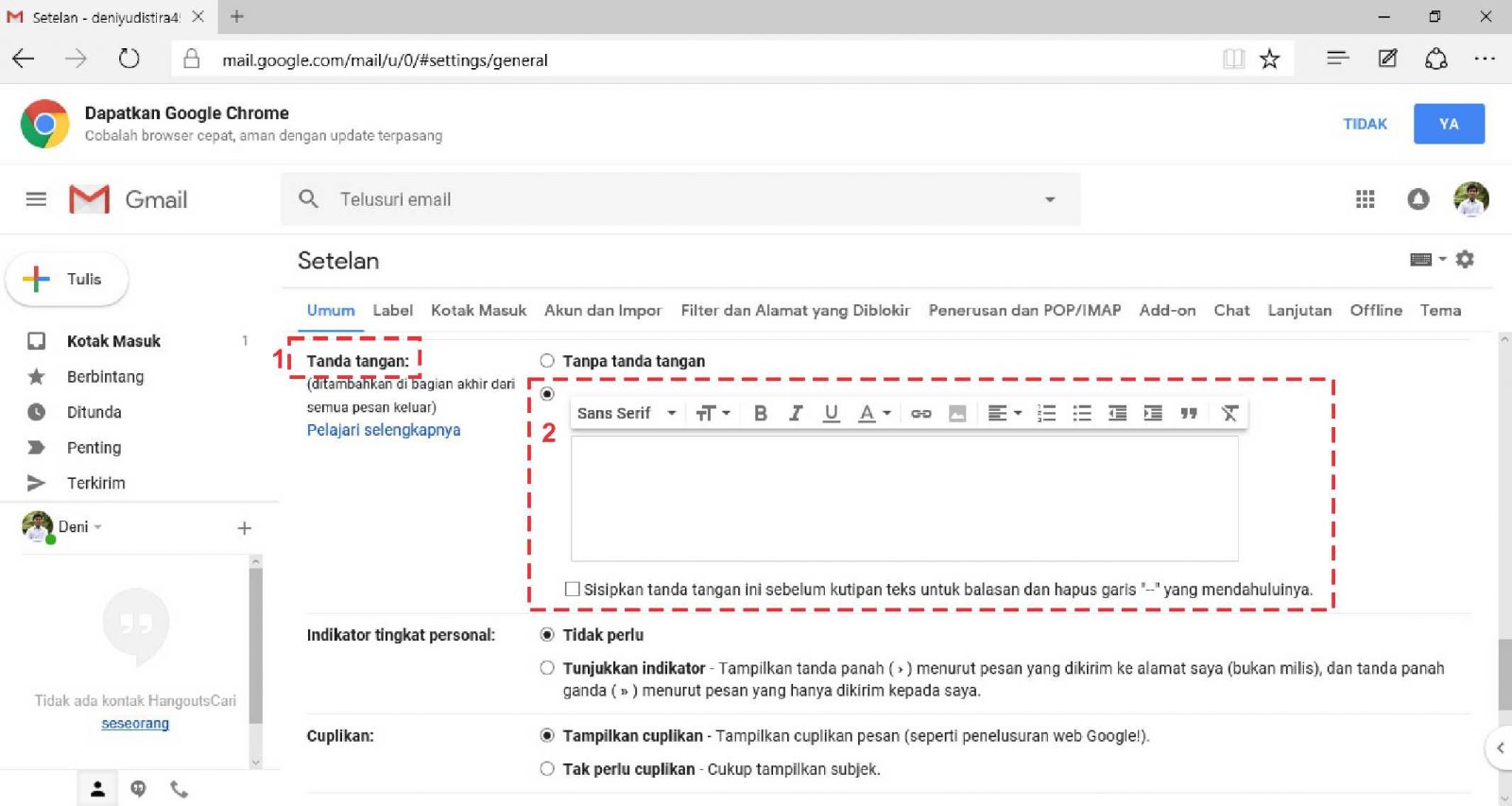
6. Setelah itu, scroll ke bawah dan klik simpan perubahan.
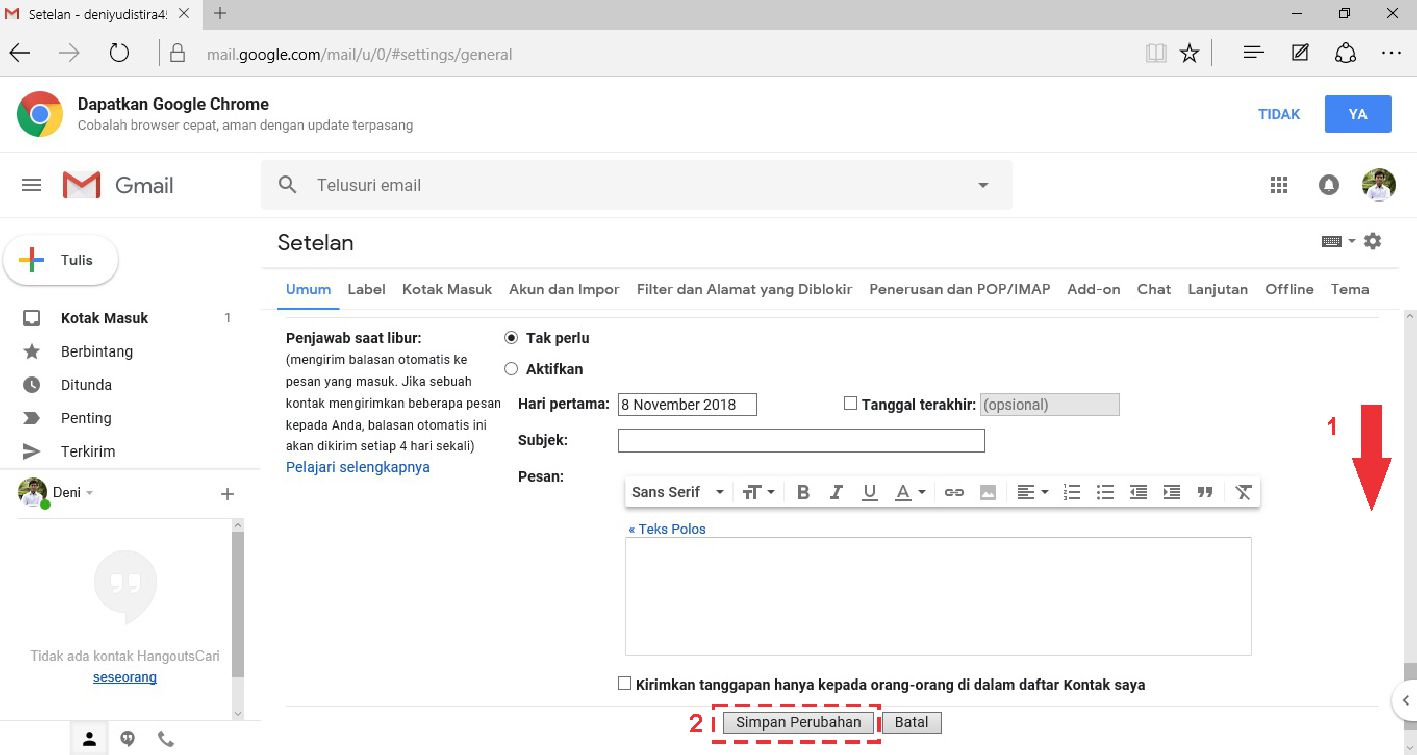
7. Sehingga hasil akhir tampilan signature akan tampak seperti gambar di bawah ini.
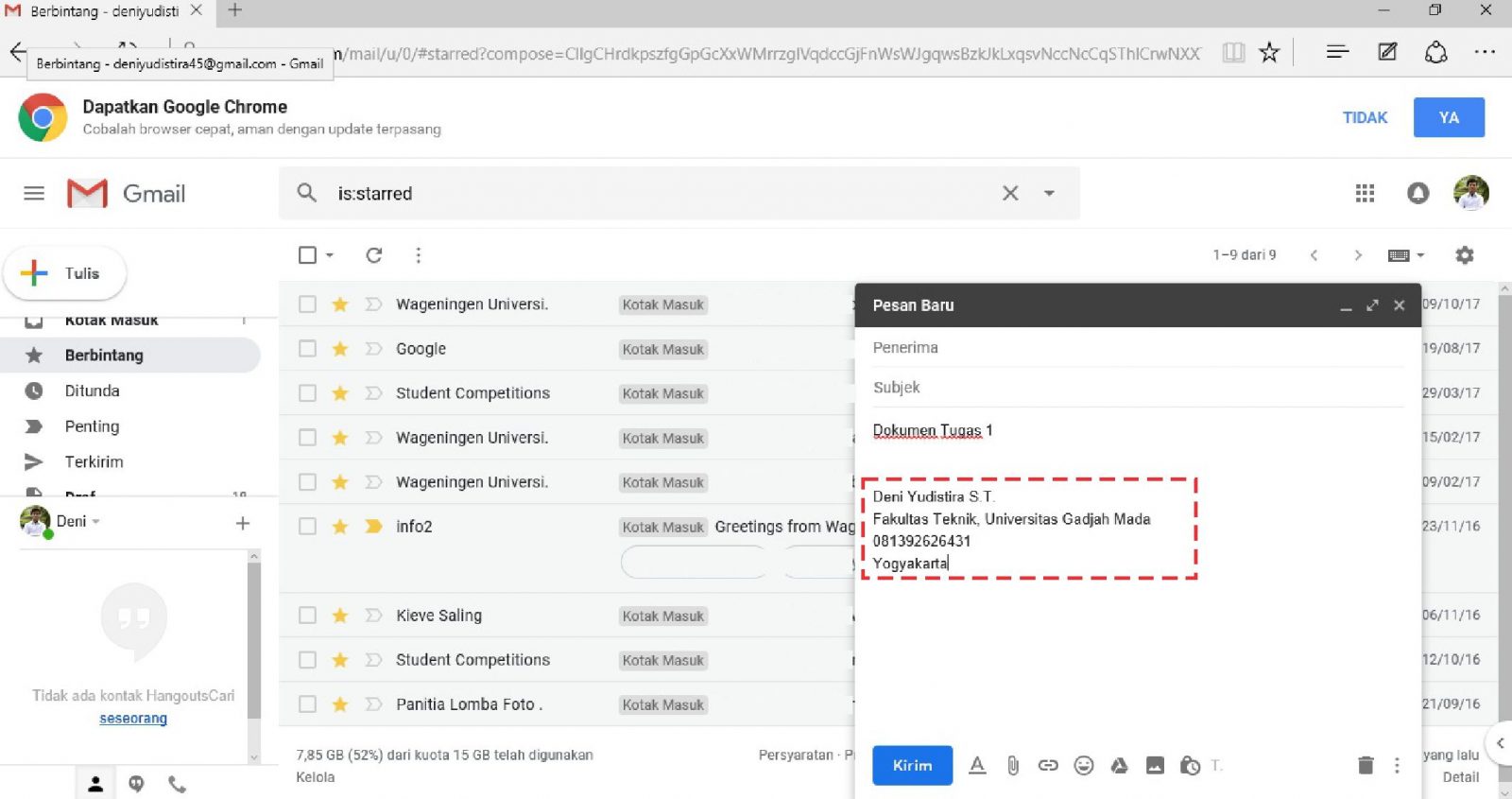
Dengan menggunakan dan memanfaatkan fitur ini, maka jika kamu mengirim email akan terlihat lebih formal dan informatif. Demikian tutorial cara membuat Signature atau tanda tangan di Gmail. Selamat mencoba.


















